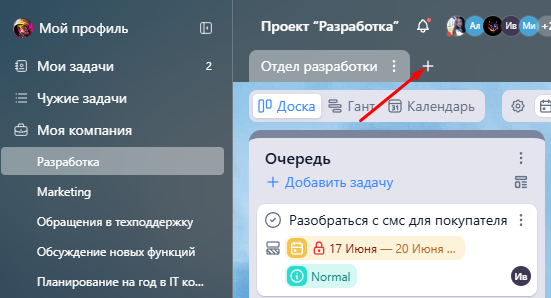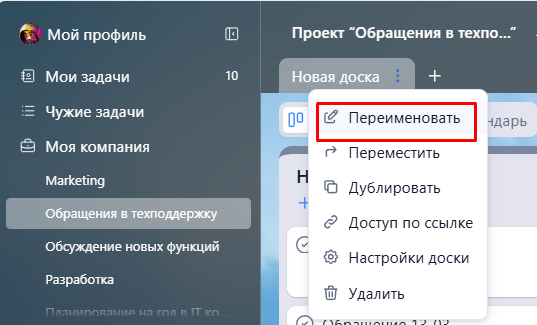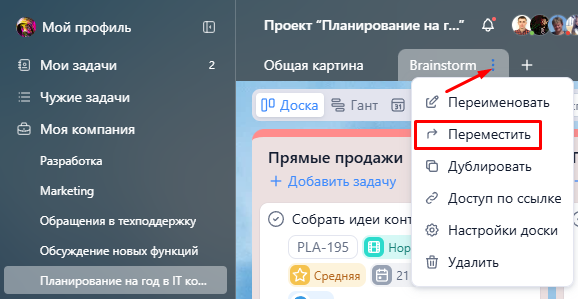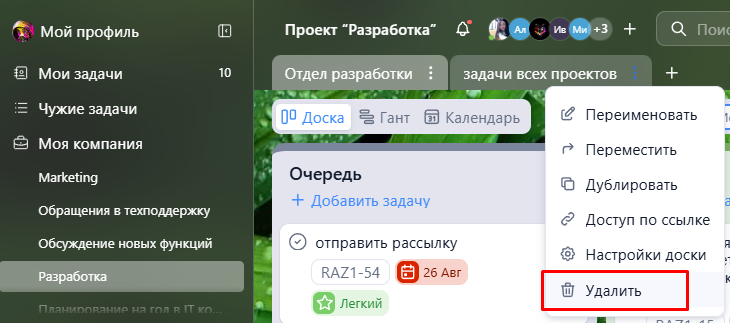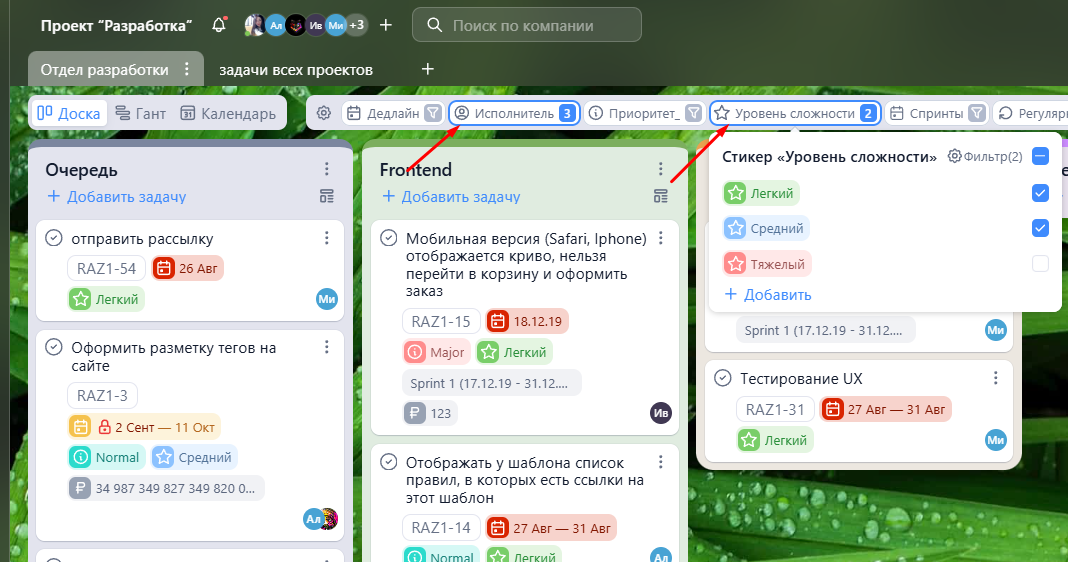Основные действия с досками
Создание досок
В каждом проекте может быть любое количество досок.
Создать их можно через "+" администратору компании, Управляющему проекта, а также пользователю с кастомной ролью с разрешением на добавление доски.
Переименование
Изменить название доски можно через пункт в меню доски "Переименовать".
Действие разрешено администратору, Управляющим проекта и пользователям с кастомной ролью с разрешением на изменение названия доски.
Перемещение
Можно переместить доску из одного проекта в другой через меню доски.
Также доски можно поменять местами путем перетаскивания драг-н-дропом.
Действие доступно администраторам, Управляющим проекта и пользователям с кастомной ролью с разрешением на перемещение доски.
Дублирование
Данное действие доступно тем пользователям, которым разрешено создание досок в проекте.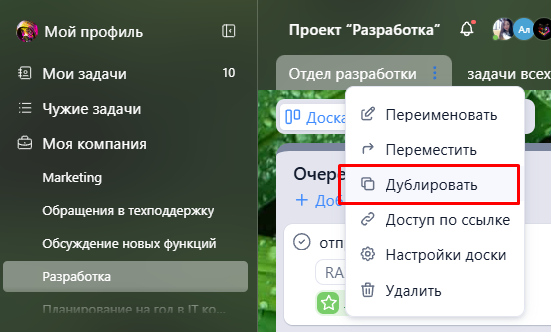
При дублировании копируется полностью всё содержимое задач, а также настройки стикеров.
Настройки шаблонов задач, регулярных задач, а также передачи задач не копируются.
Удаление
Удаление досок разрешено пользователям, у которых есть право на редактирование структуры доски, то есть администраторам, пользователям с ролью Управляющий, а также пользователям с созданными ролями, у которых разрешена данная опция.
Все удаленные доски можно восстановить в любое время через раздел Лента событий.
Фильтрация задач на доске
Задачи на доске можно фильтровать по значениям стикера Исполнитель, стикеров с состояниями, временному интервалу, а также по диапазону дат окончания Дедлайна.
Действие доступно всем пользователям, кроме тех, кому через созданные роли закрыто отображение панели стикеров.
Переключение видов на досках
Каждую доску, кроме колоночного вида, можно представить в виде Календаря или Ганта.
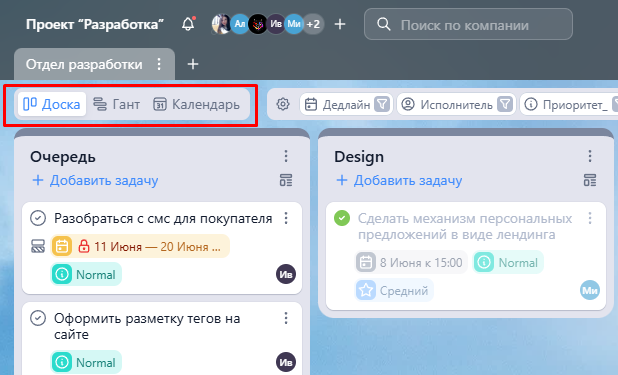
Во всех этих режимах доступно создание и редактирование задач.
В виде Ганта видны полностью все задачи c подзадачами, которые есть на доске, включая задачи и подзадачи из сводок и зеркал.
В виде календаря отображаются только те задачи и подзадачи из колонок, сводок и зеркал, у которых есть дедлайны.